Crear carpetas públicas en una cuenta de Mail Pro/Business
Utilice la función «Imprimir» al final de la página para crear un PDF.
Las carpetas públicas te permiten compartir citas, tareas y contactos con otros usuarios de Mail Pro/Business. En este artículo te explicamos cómo configurarlas desde el nuevo Webmail.
Añadir un calendario público, una libreta de direcciones o tareas
- Inicia sesión en tu cuenta de Mail Pro/Business.
- En la barra de navegación superior, haz clic en las tres rayas horizontales situadas a la izquierda.
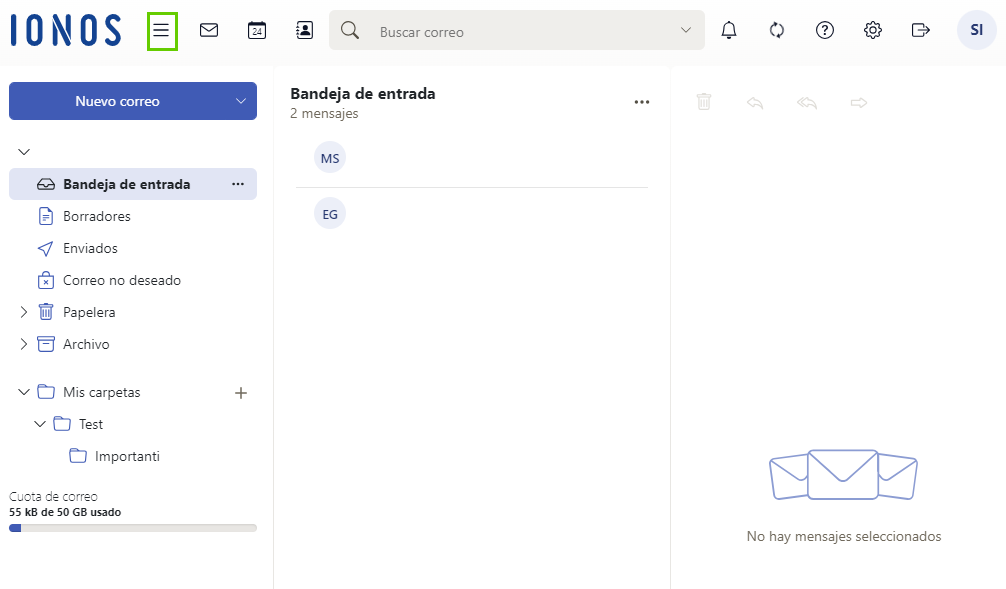
- Haz clic en el icono de la aplicación para la que quieras crear una carpeta pública: Calendario, Libreta de direcciones, Tareas, etc.
Nota
Para los pasos siguientes, se utiliza la libreta de direcciones como ejemplo. Las carpetas públicas para calendarios y tareas se crean del mismo modo utilizando el icono correspondiente.
- En la barra de menús de la izquierda, haz clic en símbolo + situado al extremo derecho de Mis libretas de direcciones.
- Entonces, haz clic en Añadir nueva libreta de direcciones.
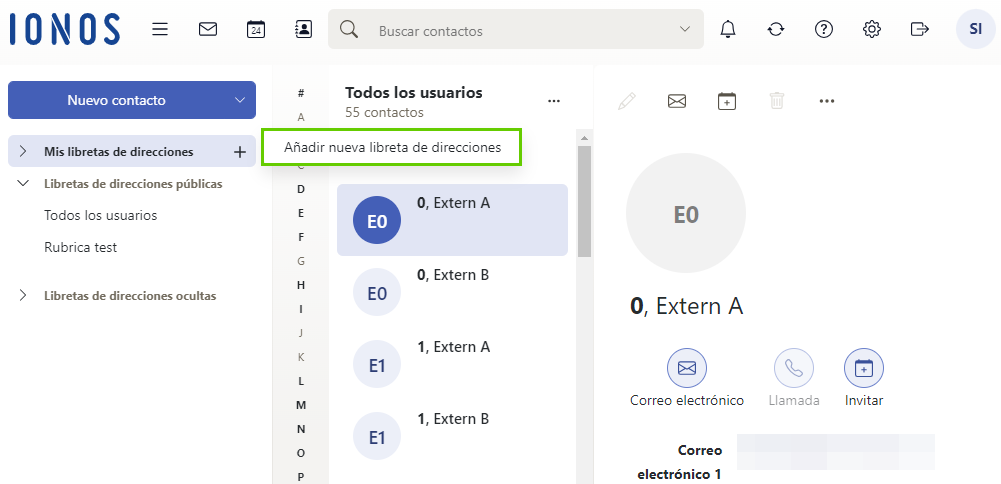
- Asigna un nombre para la nueva libreta de direcciones pública.
- Activa la casilla de verificación Añadir como carpeta pública.
- Para crear la libreta de direcciones, haz clic en Añadir. Esta nueva libreta se mostrará en la sección dedicada a las Libretas de direcciones públicas.
- Selecciona la dirección correspondiente.
- Haz clic en los tres puntos horizontales a la derecha de la dirección.
- Selecciona Compartir/Permisos.
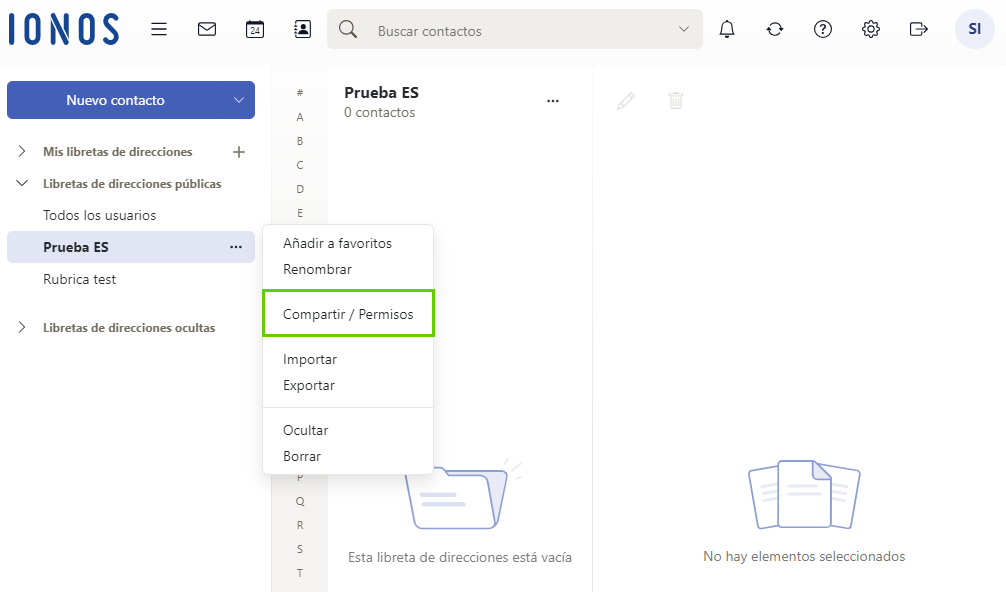
- Invita a usuarios adicionales a la libreta de direcciones a través de Invitar a personas y ajusta los permisos como deseas utilizando la configuración Invitar como (espectador, revisor o autor).
- Haz clic en Guardar.